Manual de utilizare Numbers pentru iPhone
- Bun venit
- Noutăți în Numbers 13.2
-
- Introducere în Numbers
- Introducere în imagini, diagrame și alte obiecte
- Crearea unei foi de calcul
- Deschiderea foilor de calcul
- Prevenirea editării accidentale
- Personalizarea șabloanelor
- Utilizarea foilor
- Anularea sau reconfirmarea modificărilor
- Salvarea foii de calcul
- Găsiți o foaie de calcul
- Eliminarea unei foi de calcul
- Tipărirea unei foi de calcul
- Schimbarea fundalului foii
- Copierea textului și a obiectelor între aplicații
- Noțiuni elementare pentru utilizarea ecranului tactil
-
- Schimbarea transparenței unui obiect
- Umplerea formelor și a casetelor de text cu o culoare sau imagine
- Adăugarea unei borduri la un obiect sau o foaie
- Adăugarea unei legende sau a unui titlu
- Adăugarea unei reflexii sau umbre
- Utilizarea stilurilor de obiect
- Redimensionarea, rotirea și întoarcerea obiectelor
-
- Trimiterea unei foi de calcul
- Introducere în colaborare
- Invitarea altor persoane să colaboreze
- Colaborarea la o foaie de calcul partajată
- Aflarea celor mai recente activități dintr‑o foaie de calcul partajată
- Schimbarea configurărilor unei foi de calcul partajate
- Oprirea partajării unei foi de calcul
- Dosarele partajate și colaborarea
- Utilizarea serviciului Box pentru colaborare
- Copyright
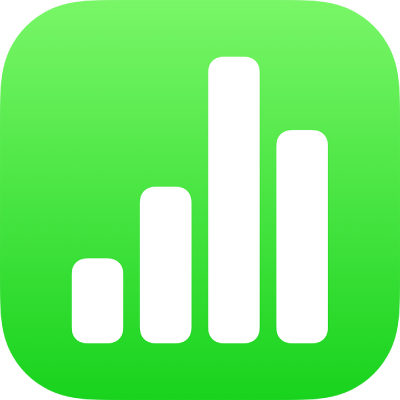
Adăugarea bordurilor și riglelor (liniilor) pentru separarea textului în Numbers pe iPhone
Puteți adăuga o riglă (linie) continuă, cu liniuțe sau punctată deasupra sau sub un paragraf dintr‑o casetă de text sau formă.
Notă: dacă textul se află într‑o celulă de tabel, puteți adăuga o bordură în jurul celulei. Consultați Modificarea conturului de tabel și a caroiajelor.
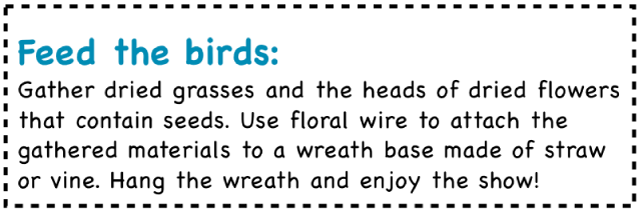
Selectați textul unde doriți să adăugați bordura sau rigla.
Apăsați pe
 din bara de instrumente, apăsați pe Text în partea de sus a meniului, apăsați pe Borduri paragraf și fundal, apoi activați Borduri paragraf.
din bara de instrumente, apăsați pe Text în partea de sus a meniului, apăsați pe Borduri paragraf și fundal, apoi activați Borduri paragraf.Apare o riglă deasupra fiecărui paragraf selectat de dvs.
Efectuați una dintre următoarele acțiuni:
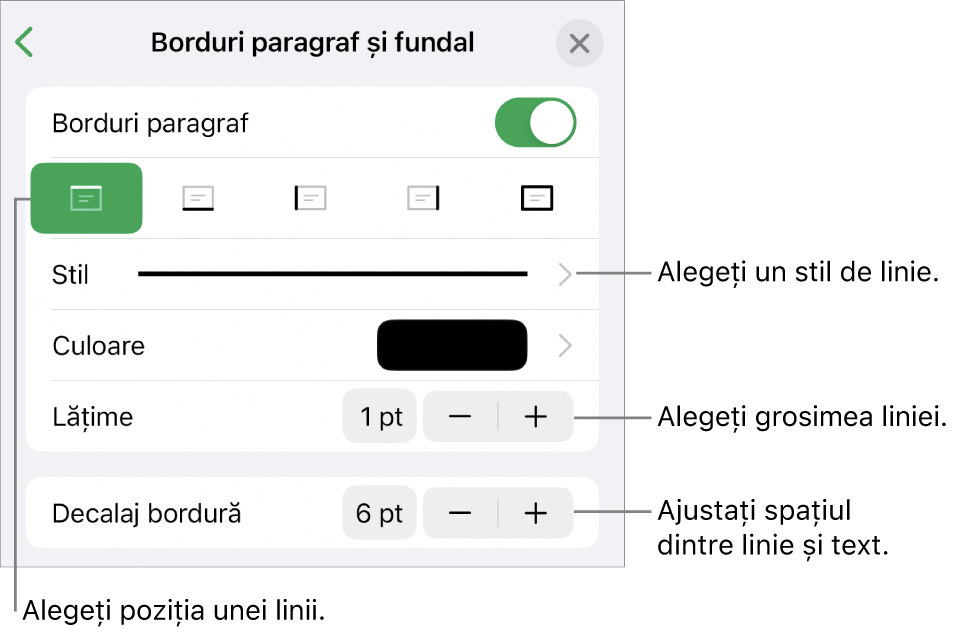
Adăugați una sau mai multe linii: Apăsați pe unul sau mai multe butoane de poziționare de sub comutatorul Borduri paragraf.
Alegeți un stil de linie diferit: Apăsați pe Stil, apoi faceți selecția.
Alegeți o culoare care se potrivește cu șablonul dvs.: Apăsați pe Culoare, apăsați pe Preconfigurat, glisați spre stânga sau spre dreapta pentru a vedea toate opțiunile, apoi apăsați pe o culoare.
Alegeți orice culoare: Apăsați pe Culoare, apăsați pe Culoare, apoi selectați o culoare.
Alegeți o culoare din altă parte a foii de calcul: Apăsați pe Culoare, apăsați pe Culoare, apăsați pe
 , apoi apăsați pe orice culoare de pe foaia de calcul.
, apoi apăsați pe orice culoare de pe foaia de calcul.Pentru a previzualiza culorile, atingeți și țineți apăsat pe culoarea din foaia de calcul, apoi trageți peste alte culori din foaia de calcul. Ridicați degetul pentru a selecta o culoare.
Modificarea grosimii liniei: Apăsați pe semnele + sau – de lângă Lățime.
Schimbați spațiul dintre linie sau bordură și text: Apăsați pe semnele + sau – de lângă Decalaj bordură.
Pentru a elimina rapid bordura sau rigla, selectați textul cu bordură sau riglă, apăsați pe ![]() , apăsați pe Borduri paragraf și fundal, apoi dezactivați Borduri paragraf.
, apăsați pe Borduri paragraf și fundal, apoi dezactivați Borduri paragraf.